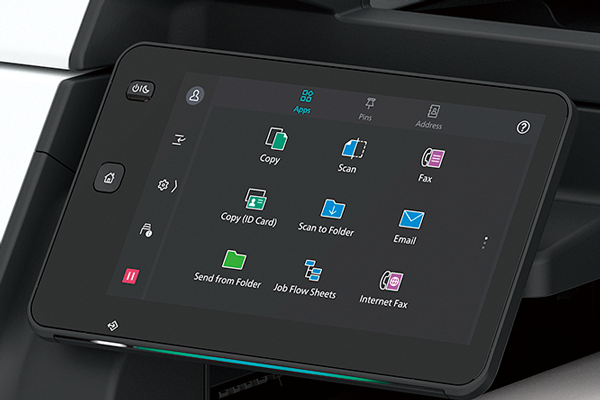全新「Apeos」提供進階功能,具備更高資安層級和操作便利性,協助企業實現不同時代所需的多元業務發展。
「Apeos」設備能流暢連接各式辦公室解決方案及服務,隨時隨地實踐全新敏捷的遠端辦公型態。
- 複印/列印:5570 55 ppm*1,4570 45 ppm*1
- 掃描*2:彩色/黑白 160ppm*3
- 傳真*2:Super G3 傳真
- 列印解析度:1,200 x 2,400 dpi*4
- 控制台:10.1 吋 可調角度式彩色觸控面板
- 雲端串接
- 啟用行動裝置
- 掃描名片
- 安全性
- LED 提醒已列印的文件/原稿
- 多張送紙偵測
- *1 A4 LEF。
- *2 選購。
- *3 當使用單次自動雙面進紙機掃描紙張的兩面時。
- *4 列印功能。